Jeste li Linux web programer koji tražibolji način za pisanje koda? Razmislite o provjeri Adobe Brackets. To je uređivač teksta sljedeće generacije za web programere. Adobe Brackets je projekt otvorenog koda koji programerima omogućuje jednostavno upravljanje web projektima. Podržava mnoge web tehnologije poput HTML, CSS i JavasScript.
ALTER SPOILERA: Pomaknite se prema dolje i pogledajte video vodič na kraju ovog članka.
Uređivač teksta 100% je besplatan (što je rijetko za Adobe) i službeno je dostupan za inačice Ubuntu i Debian.
Ubuntu / Debian upute

Primarni način na koji bi Adobe želio Linux korisnikerazvijanje s Brackets je s Ubuntu i Debian. Ovim putem je razumljivo jer ta dva operativna sustava čine ogromnu većinu Linux korisničkih baza. Službeno, nema načina instalirati softver putem PPA ili čak jednostavnog skladišta softvera Debian. Umjesto toga, ljudi u Adobe-u žele da ih korisnici ručno preuzmu i instaliraju putem datoteke Debian paketa.
Da biste instalirali nosače, prijeđite na službenu osobustranicu za izdavanje softvera i preuzmite ispravan paket (ovisno o vašoj CPU arhitekturi). Službeno, Adobe podržava i 32-bitne i 64-bitne CPU. Nakon preuzimanja otvorite upravitelj datoteka, kliknite na "Downloads" i potražite datoteku paketa Adobe Brackets DEB.
Dvaput kliknite DEB za otvaranje pomoću alata Debian GUI paket ili softvera Ubuntu. Kliknite gumb "instaliraj" i upišite svoju lozinku ako se to od vas zatraži.
Alternativno, otvorite prozor terminala i koristite CD naredba za navigaciju do ~ / Preuzimanja, Jednom kad upotrijebite dpkg alat za instaliranje paketa u sustav.
cd ~/Downloads sudo dpkg -i Brackets.Release.*.64-bit.deb
I na kraju, popravite sve probleme ovisnosti koji se mogu pojaviti sa apt instalirati -f.
sudo apt install -f
Želite deinstalirati Adobe Brackets sa svog sustava? Potražite Ubuntu softverski centar ili Debian Synaptic Package alat za "Adobe Brackets" i kliknite gumb za deinstaliranje. Druga mogućnost uklanjanja softvera je pokretanje sljedećih naredbi.
sudo apt remove brackets
ili
sudo apt-get remove brackets
Upute za luk Linuxa
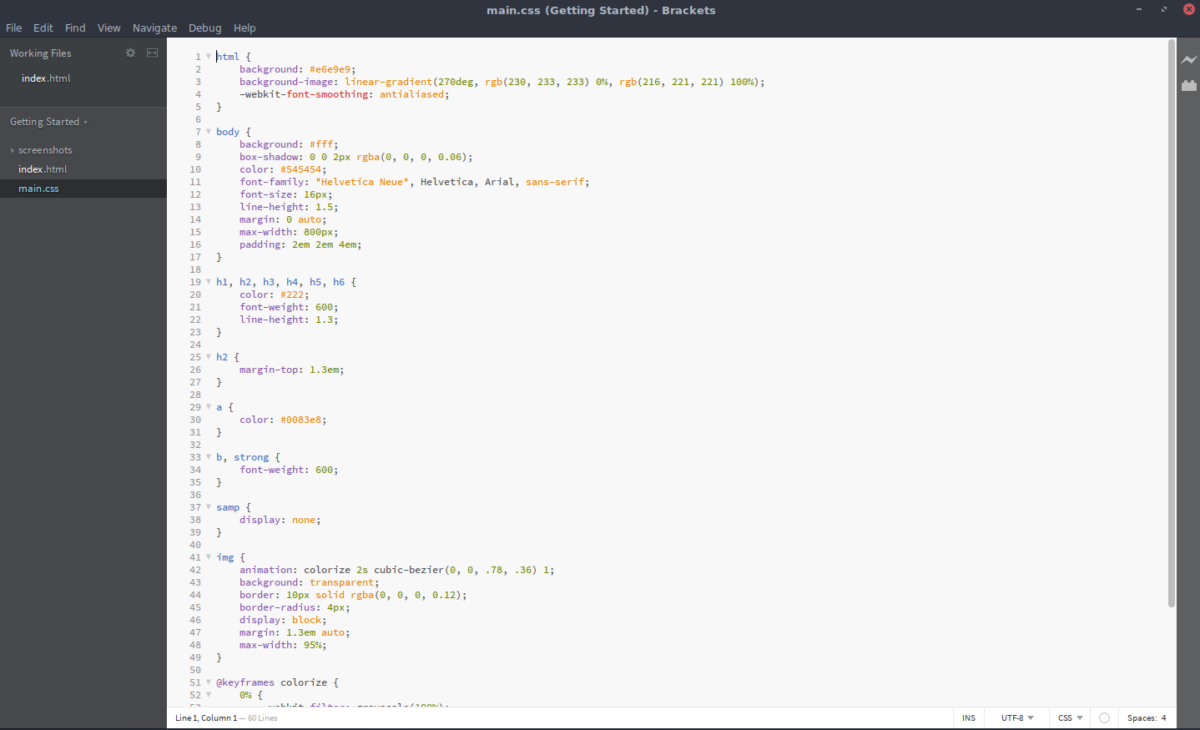
Korisnici Archa koji se žele razvijati pomoću Adobe Bracketsmorat će instalirati softver putem AUR-a, jer Adobe nema interesa za stvaranje službenog paketa za njega. Započnite instalaciju pomoću alata Pacman za instaliranje "git" paketa. Git je potreban za interakciju s AUR-om ako ne koristite AUR alat za pomoć.
sudo Pacman -S git
S paketom "git" na sustavu, vrijeme je da preuzmete najnoviju verziju arhiva Adobe P BraGB PKGBUILD.
git clone https://aur.archlinux.org/brackets-bin.git
Koristiti CD naredbe, idite do mape Adobe Brackets.
cd brackets-bin
I na kraju upotrijebite makepkg naredba za generiranje i instaliranje paketa Arch. Imajte na umu da ovisnosti koje se ne instaliraju -si morat će se instalirati ručno. Pronađite ih ovdje.
makepkg -si
Bilješka: Zagrade koristi Google Chrome za izvršavanje značajke "Live Preview". Chrome je potreban, tako da ćete trebati instalirati AUR paket da biste koristili tu značajku. Jednom instaliran, pokrenite ovu naredbu da popravite eventualne pogreške.
sudo ln -s /opt/google/chrome/google-chrome /bin/google-chrome
Deinstalirajte Adobe Brackets iz tvrtke Arch sa Pacman -R.
sudo pacman -R brackets-bin
Fedora upute
Adobe službeno ne podržava Fedoru, ali to nije važno jer ga korisnici ionako mogu instalirati, zahvaljujući nekoliko posvećenih korisnika. Da biste ga instalirali, omogućite Copr spremište.
sudo dnf copr enable mosquito/brackets
Nakon aktiviranja instalirajte Brackets paket.
sudo dnf install brackets
Imajte na umu da ovaj Copr repo trenutno radi samo na Fedori 26. Vrlo je vjerojatno da će i dalje raditi s kasnijim verzijama Fedore.
Ako se Adobe Brackets iz nekog razloga ne instalira na vašu verziju Fedora, razmislite o tome da pređete na stranicu sastavljanja i umjesto toga preuzmete RPM datoteku.
Zgrada iz izvora
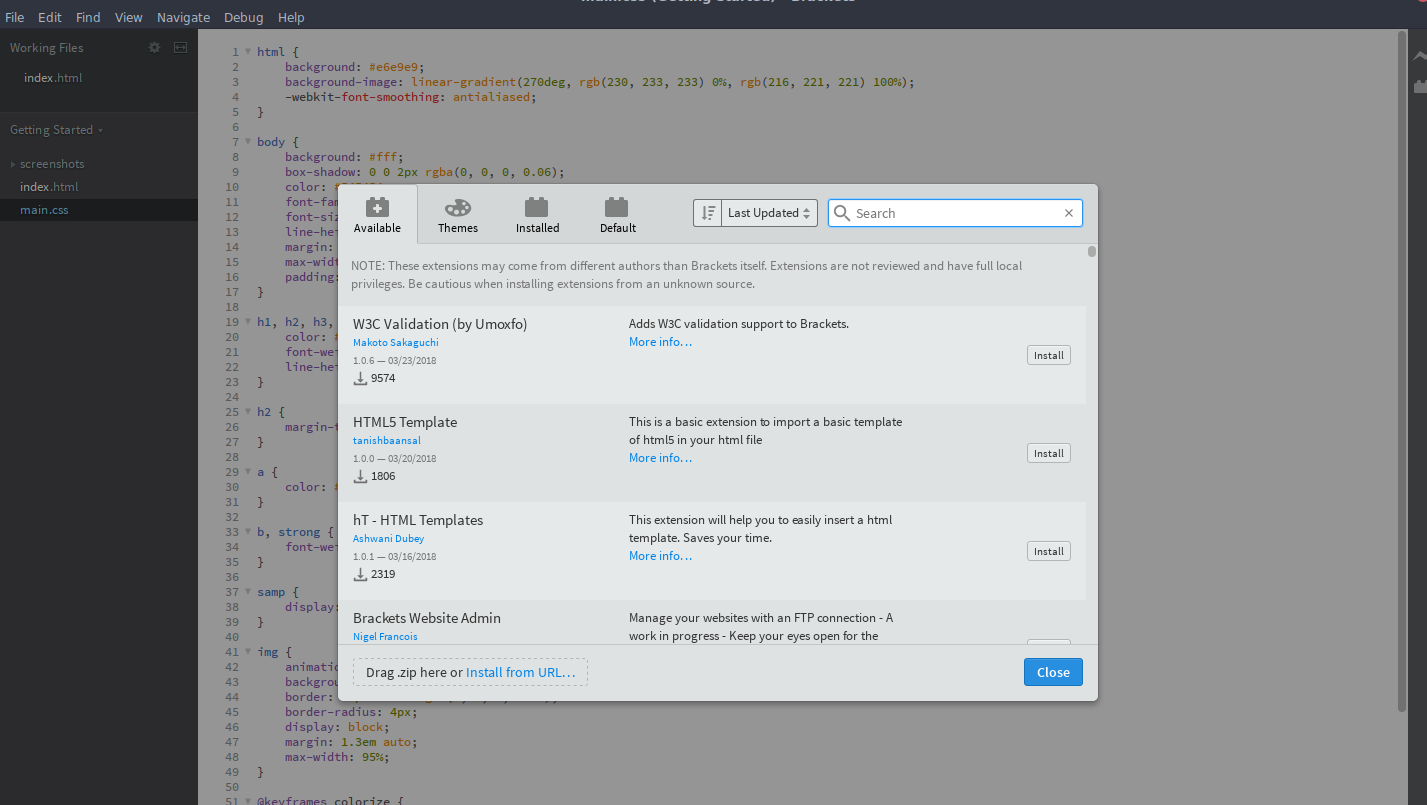
Instalacija zagrada putem izvornog koda jeizvedivo, iako malo kamenito. Ponekad gradnje možda neće uspjeti, pa pokušajte na vlastiti rizik. Za izradu softvera morat ćete instalirati Grunt, kao i NodeJS, Git, Python, Make i druge alate koji se obično koriste za kompilaciju softvera. Ako niste sigurni što točno instalirati, vjerojatno biste trebali razmotriti prijelaz na jedan od gore navedenih operativnih sustava za korištenje Adobe Brackets.
Započnite postupak izrade stvaranjem mape. U toj će se mapi nalaziti sve informacije potrebne za izgradnju softvera.
Napomena: imate problema s izgradnjom? Pogledajte stranicu s problemima.
mkdir ~/src
Koristiti CD naredba za ulazak u mapu src.
cd ~/src
Kroz git klonirajte najnovije izdanje.
git clone https://github.com/adobe/brackets.git git clone https://github.com/adobe/brackets-shell.git
Sastaviti pomoću CD, onda Roktati.
Napomena: ponekad Grunt može uspjeti. Ako se to dogodi, pokušajte s izgradnjom zastave.
grunt build --force.
Zagrade-Shell
cd brackets-shell grunt setup grunt build
Zagrade
cd brackets grunt setup grunt build
Kad Grunt uspješno dovrši proces sastavljanja, zagrade bi trebale biti na raspolaganju. Potražite binarni dokument u mapi Gradnici zagrade jer možda nije instaliran izravno na vaše računalo.
Deinstaliranje programa izrade iz izvora malo je teže nego samo uklanjanje paketa, nego i brisanje ~ / Src trebalo bi biti dovoljno. Ili pokušajte:
sudo rm -rf /opt/brackets/</ P>













komentari